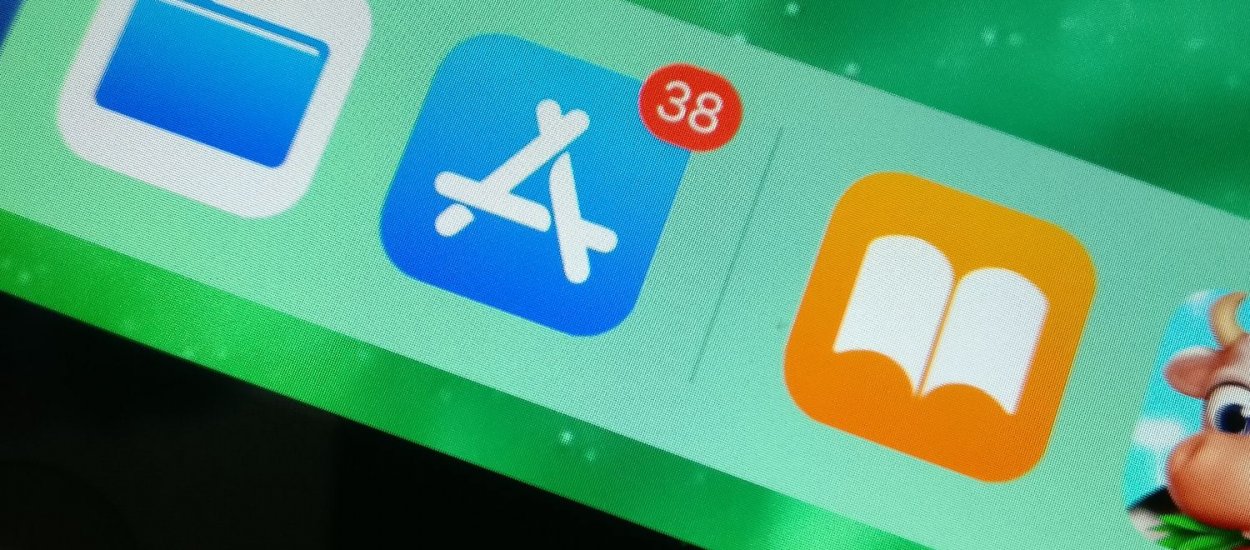Smartphones hebben ons leven al veel gemakkelijker gemaakt. Nu concentreren grote bedrijven zich op de ontwikkeling van automatisering van routinematige processen, aangestuurd via een smartphone.
Zoals gewoonlijk leidt Apple deze technologierace. Nu raken we je HomeKit smart home-systeem niet meer aan. Naast haar werken ze actief aan het verbeteren van het mobiele iOS-besturingssysteem.
Sinds verschillende generaties iPhones hebben gebruikers de mogelijkheid om hun aankopen contactloos te betalen via de NFC-module en de eigen Wallet-app van Apple. Met de release van iOS 13 hebben eigenaren van Apple smartphones de mogelijkheid om het gebruik van de module uit te breiden. Communiceer bijvoorbeeld met NFC-tags.

NFC-tag Het is een kleine chip waarop de gebruiker informatie kan schrijven. Ze slaan alleen gegevens op, dus ze hebben geen elektriciteit nodig. Ze worden vervaardigd in de vorm van stickers, sleutelhangers en kaarten.




Hoe schrijf ik tags op een NFC-tag?
Als de gebruiker zijn eigen informatie op de NFC-tag wil opslaan, moet hij een aparte app downloaden voor installatie. We hebben het over het voorbeeld van de toepassing “NFC Tools”, maar de logica van de werking van dergelijke software is ongeveer hetzelfde.
Download en voer de app uit. Andere acties:
- Klik op de knop “Schrijven”. Selecteer “Record toevoegen”. Selecteer het gewenste item dat u op de NFC-tag wilt schrijven. Zet het merkteken op de achterkant van je smartphone en wacht tot het einde van de opname.




Als u wilt, kunt u de opgenomen gegevens van het merkteken verwijderen of de informatie overschrijven.




Als je opdrachten moet activeren vanuit de app Opdrachten, is het nog eenvoudiger om ze in te stellen. Deze app heeft een ingebouwde functie om een commando te activeren wanneer het in contact komt met een NFC-tag.




Het is alleen zo dat wanneer u een nieuwe opdracht of een heel scenario instelt, er een “NFC”-item onderaan het menu zal zijn. Open het en tik nogmaals op de regel “NFC”. Het scannen van markeringen begint. Het enige dat overblijft is om een lege tag te bevestigen en deze in de app te ondertekenen. Voeg na het scannen toe wat u maar wilt aan uw functies.
Hoe maakt een NFC-tag ons het leven gemakkelijker?
Op zichzelf is een NFC-tag vrij nutteloos. De geheugencapaciteit is niet voldoende om iets belangrijks op te nemen. Dit is hoogstens een link om iets of een soort video op YouTube te downloaden. U kunt de start van de applicatie aanpassen, maar dit is een nogal vreemd geval. Niet voor niets introduceerde Apple zijn ondersteuning pas met iOS 13.
Een NFC-tag in combinatie met de Commands-app wordt een krachtig en handig hulpmiddel om routinetaken te automatiseren. U kunt de tag zo configureren dat wanneer u de iPhone er naartoe brengt, automatisch een gepland script wordt gestart. Er zijn net zoveel scenario’s als er labels zijn.




Enkele praktische gevallen van gebruik van NFC-tags:
- Hang de NFC-tag bij de uitgang van het appartement. Tijdens het scannen geeft de iPhone zelf de reistijd naar kantoor weer, rekening houdend met files, geeft de weersvoorspelling aan en start de smart home-modus “Ik vertrek”. Voordat we naar bed gaan, leggen we onze smartphone op een specifieke plek. Op deze plek kun je een NFC-tag plakken, en door een smartphone toe te passen, kan het werken: het alarm staat aan, de modus “Niet storen” wordt geactiveerd, de modus “Good night” wordt geactiveerd in het slimme huis. systeem (alles wat overbodig is schakelt uit, noodzakelijke gaat aan), meldt Siri morgen de weersvoorspelling. Plak wat labels op de auto. Je kunt de garage automatisch openen en sluiten, navigeren naar verschillende punten in de stad.
Dit zijn natuurlijk niet alle mogelijke gevallen. Het internet staat vol met echte verhalen over het gebruik van NFC-tags voor thuis en op kantoor. Je kunt het futurisme raken, een sticker onder het behang plakken en deze instellen om een geheime deur in huis te openen of automatisch de hulpdiensten bellen.
Als je net je HomeKit-systeem aan het bouwen bent en meer apparaten in het ecosysteem wilt, ga dan zeker naar onze HomeKit-sectie. Wij helpen u niet alleen bij de keuze van de juiste apparaten. Onze masters gaan naar de site om het hele systeem aan te sluiten en te configureren.